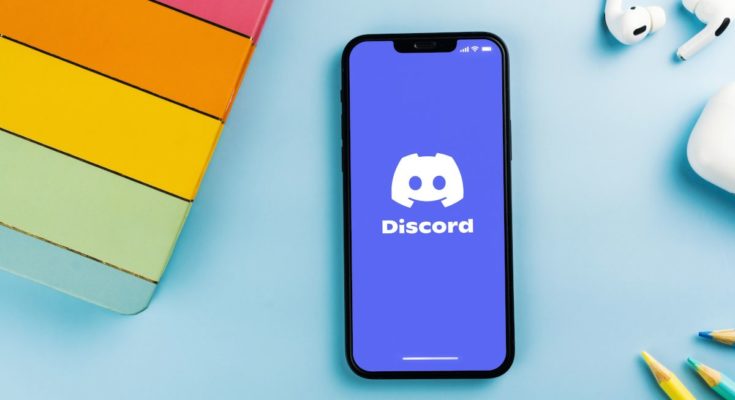Tem um vídeo legal que gostaria de compartilhar com seus amigos no Discord? Nesse caso, a plataforma facilita o compartilhamento do conteúdo do seu vídeo tanto em canais quanto em mensagens diretas. Mostraremos como fazer isso no Discord, tanto no desktop quanto no celular.
- Clique ou toque no sinal de mais na caixa de mensagem do Discord.
- Encontre o arquivo de vídeo em suas pastas e selecione-o.
- Se for muito grande, compacte-o e tente novamente ou carregue-o em um serviço de hospedagem de vídeo e compartilhe o link.
Ao compartilhar conteúdo como usuário gratuito no Discord, saiba que o tamanho do arquivo não deve exceder 8 MB. Se você for assinante do Discord Nitro , poderá compartilhar arquivos de até 50 MB.
No entanto, existem maneiras de compartilhar vídeos maiores que esse tamanho nesta plataforma, como explicaremos a seguir.
Índice
Envie vídeos abaixo do limite de tamanho de arquivo do Discord
Se o tamanho do arquivo do seu vídeo for 8 MB (ou 50 MB se você for assinante do Nitro) ou menor, basta anexá-lo à sua mensagem como faria com qualquer outro arquivo no Discord e ele será enviado. Veja como fazer isso no desktop e no celular.
Compartilhe vídeos na área de trabalho
Em sua máquina desktop, use o aplicativo de desktop do Discord ou o Discord para a web para compartilhar seus vídeos.
Comece iniciando o Discord no seu computador. Em seguida, acesse o canal ou mensagem direta em que deseja compartilhar seu vídeo.
Na parte inferior da tela do Discord, ao lado da caixa de mensagem, clique duas vezes no sinal “+” (mais) para anexar um arquivo.
A janela “aberta” padrão do seu computador será aberta. Aqui, acesse a pasta que contém o seu vídeo e clique duas vezes no arquivo de vídeo para adicioná-lo ao Discord.
O vídeo selecionado agora está anexado à sua mensagem. Opcionalmente, insira uma mensagem na caixa de mensagem e pressione Enter para enviar seu vídeo.
E é isso. Seu destinatário receberá o vídeo em sua conta Discord.
Compartilhe vídeos no celular
Em um dispositivo móvel, use o aplicativo oficial do Discord para compartilhar vídeos em canais e mensagens diretas.
Comece abrindo o aplicativo Discord em seu iPhone ou dispositivo Android. Em seguida, acesse o canal ou chat ao qual deseja adicionar um vídeo.
Na parte inferior da tela da mensagem, à esquerda, toque no sinal “+” (mais).
A galeria do seu telefone será aberta. Aqui, escolha o vídeo que deseja enviar em seu canal ou mensagem direta. Em seguida, no canto superior direito da seção da galeria, toque no ícone do avião de papel.
O vídeo selecionado agora será enviado para o canal ou DM escolhido e está tudo pronto.
Envie vídeos que excedam o limite de tamanho de arquivo do Discord
Se o arquivo do seu vídeo for maior que 8 MB para usuários gratuitos do Discord ou 50 MB para usuários do Nitro, você terá que compactar o vídeo para reduzir seu tamanho ou enviá-lo para um provedor de armazenamento em nuvem e compartilhar o link do vídeo no Discord .
Se você quiser tentar a primeira opção, há muitas maneiras de reduzir o tamanho do arquivo do seu vídeo, como usar o utilitário Handbrake . Alguns desses métodos podem afetar a qualidade do seu vídeo, mas esta é a única opção para enviar seu vídeo como anexo no Discord.
Se você quiser usar o último método, basta enviar seu vídeo para o YouTube , Google Drive , Dropbox ou provedor de armazenamento em nuvem de sua escolha e obter o link compartilhável do vídeo. Em seguida, compartilhe este link em seu canal Discord ou mensagem direta. Seu destinatário poderá assistir ao vídeo clicando no link compartilhável.
E é assim que você compartilha alguns de seus vídeos favoritos, independentemente do tamanho do arquivo, com seus amigos do Discord. Aproveitar!
Se preferir e-mails, você também pode enviar vídeos por e-mail . Confira nosso guia para saber como fazer isso.